At oprette et indholdsfortegnelse i Google Docs kan væsentligt lette navigationen i dine dokumenter og sikre en professionel præsentation af dit arbejde. I denne vejledning viser jeg dig trin for trin, hvordan du kan oprette en indholdsfortegnelse i Google Docs, uanset om det er med sidetal eller klikbare links. Jeg går ind på de vigtige detaljer, så du effektivt kan strukturere dine dokumenter.
Vigtigste erkendelser
- Indholdsfortegnelser hjælper med at øge overskueligheden af dine dokumenter.
- Der er to typer indholdsfortegnelser: med sidetal og med klikbare links.
- Opdateringsfunktionen sikrer, at din indholdsfortegnelse altid er opdateret.
- Du kan tilføje ekstra links og informationer i indholdsfortegnelsen, men vær opmærksom på ikke at forstyrre formateringen.
Trin-for-trin vejledning
Først og fremmest bør du sikre dig, at dine overskrifter i dokumentet er korrekt formateret. Google Docs benytter forskellige overskriftsniveauer (overskrift 1 for hovedkapitler, overskrift 2 for underkapitler osv.), hvilket er afgørende for indholdsfortegnelsen.
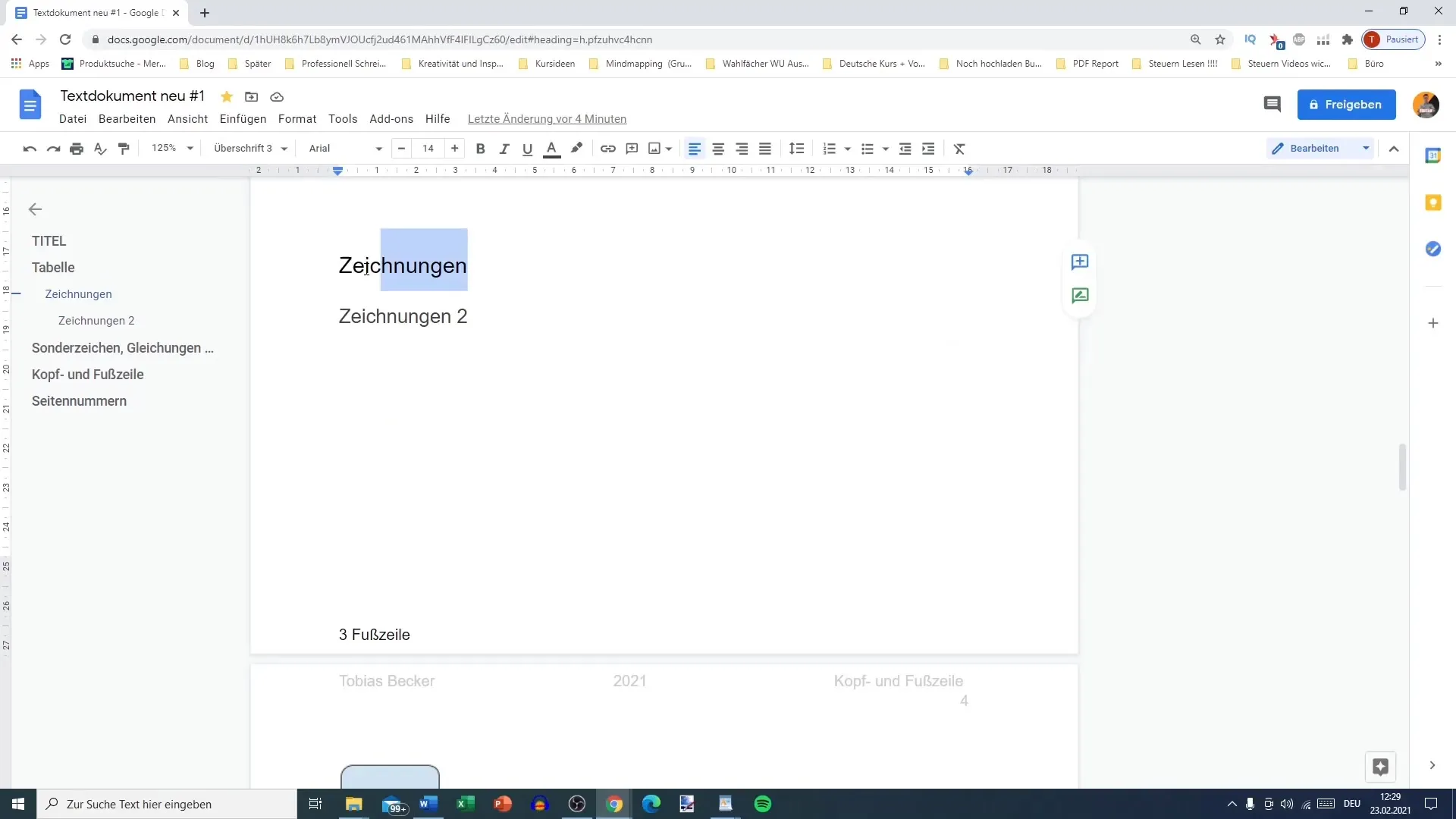
For det første tilføjer du en indholdsfortegnelse til dit dokument. Gå bare til "Indsæt" i den øverste bjælke. Scroll ned, indtil du finder muligheden "Indholdsfortegnelse".
Der vises et menu med to varianter til indholdsfortegnelsen: en med sidetal og en uden sidetal, men med klikbare links. Lad os først vælge med sidenumre.
Efter indsættelse vil du se, at indholdsfortegnelsen automatisk genereres ud fra dine formaterede overskrifter. Hovedoverskrifterne er venstrejusterede og aktivt indrykkede, mens sidetallene vises til højre.
Indholdsfortegnelsen er ikke statisk; den opdateres automatisk hver gang du tilpasser dine overskrifter eller tekster. For at kontrollere dette, gå til "Opdater indholdsfortegnelse". Du bør så se, at ændringer i din dokumentstruktur også reflekteres her.
Lad os nu se på den anden version, som undlader sidetal og i stedet tilbyder klikbare links. Dette er især nyttigt for digitale dokumenter som e-bøger, hvor der ikke er faste sidetal.
For at oprette den klikbare indholdsfortegnelse, følg de samme trin som før, men vælg varianten uden sidetal ved valg af indholdsfortegnelse. Du vil se strukturen lignende, men uden sidetallene.
De klikbare links fører dig direkte til det tilsvarende sted i dokumentet, hvilket især er en fordel ved læsning af e-bøger eller online-dokumenter. Test dette ved at klikke på links i indholdsfortegnelsen.
Du kan også tilføje links til eksterne ressourcer eller yderligere informationer. For at gøre dette, klik på det sted i indholdsfortegnelsen, hvor du ønsker at tilføje et link, og vælg "Indsæt link".
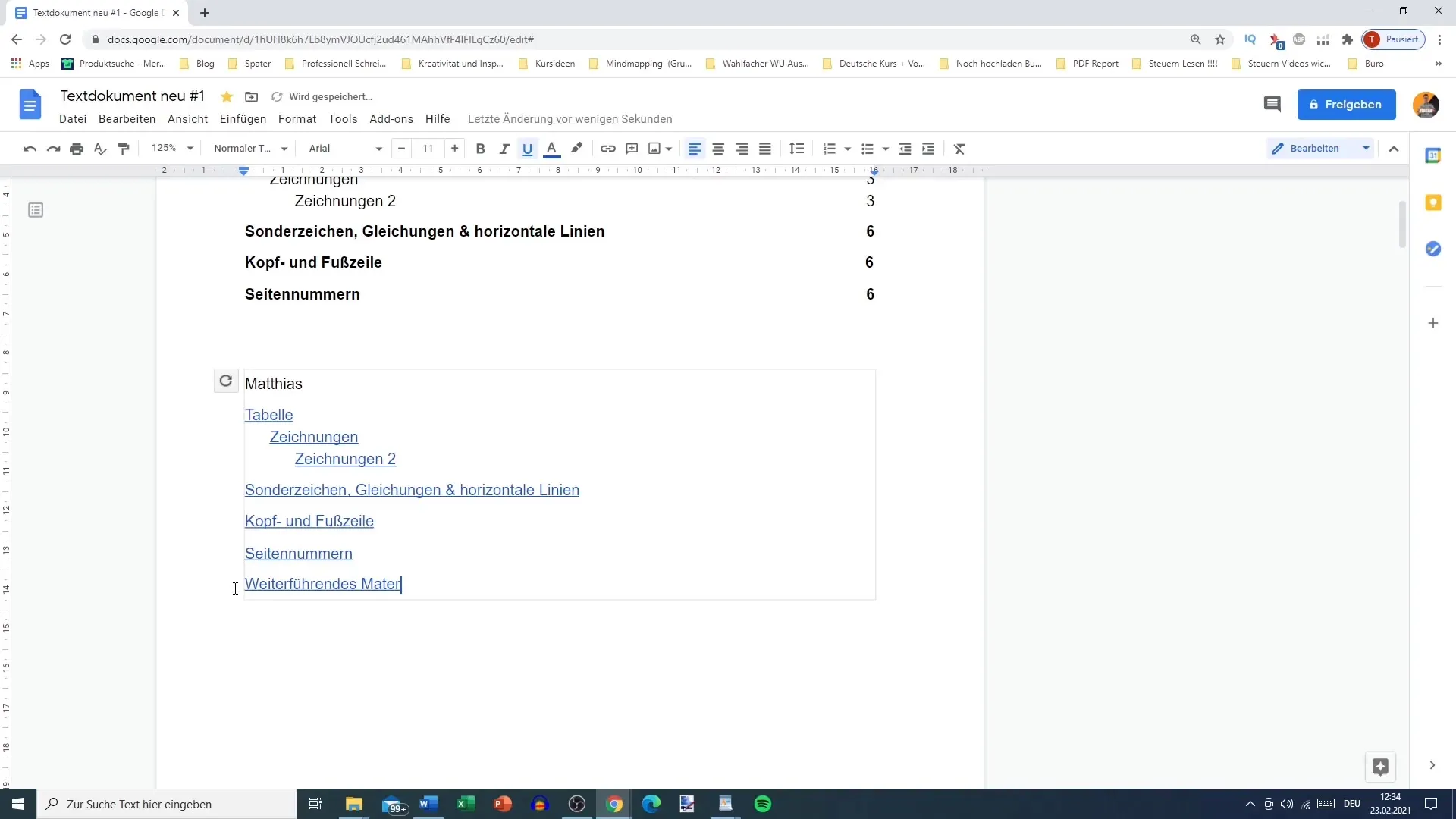
Vær opmærksom på, at yderligere links kun tilføjes, når du ikke efterfølgende opdaterer strukturen af indholdsfortegnelsen. Ellers kan disse ændringer gå tabt. Hvis du ikke længere har brug for disse links, kan du også fjerne dem igen.
Hvis du arbejder på en videnskabelig opgave og ønsker specielle tilpasninger i indholdsfortegnelsen, skal du være forsigtig med opdateringsfunktionen. Du bør sikre dig, at alle manuelt tilføjede elementer forbliver intakte, før du foretager opdateringen.
Opsummering
At oprette en indholdsfortegnelse kan forbedre læsevejledningen såvel som overskueligheden af dit dokument. Med de forskellige muligheder for at designe en indholdsfortegnelse i Google Docs kan du sikre dig, at du finder den rigtige løsning til dine specifikke behov.
Ofte stillede spørgsmål
Hvordan indsætter jeg en indholdsfortegnelse i Google Docs?Gå til "Indsæt", derefter "Indholdsfortegnelse" og vælg den ønskede variant.
Kan jeg tilføje links til eksterne sider i min indholdsfortegnelse?Ja, du kan tilføje links, så længe du ikke efterfølgende opdaterer dem.
Hvad sker der, når jeg opdaterer min indholdsfortegnelse?Ændringer i sidetal eller tilføjede links kan gå tabt under opdateringen.
Hvordan kan jeg sikre mig, at mine overskrifter er korrekt formatteret?Brug de relevante indstillinger for "Overskrift 1", "Overskrift 2" osv. i formateringsmenuen.


